Como alterar as configurações de linha somente na impressão?
Depois de geradas as pranchas para o projeto realizado junto à plataforma AltoQi Builder, quando desejadas características da linha para impressão distintas do lançamento realizado em croqui, recomenda-se a execução dos procedimentos especificados abaixo.
- Crie um novo nível de desenho que contemple as propriedades desejadas para o traçado da linha (Cor/Tipo de linha/Espessura/Cor de impressão), como detalhado no artigo Criando novos níveis;
- Gere as folhas de impressão conforme descrito no artigo Como gerar pranchas no AltoQi Builder, e em seguida, acesse a folha em que constam os elementos que terão suas características alteradas apenas na impressão;
- Efetue dois cliques sobre o detalhamento que será alterado e selecione a opção Alterar apenas na prancha;
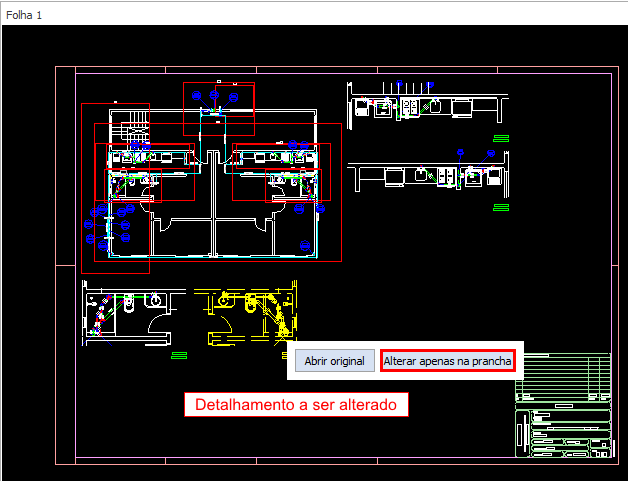
- Perceba que será aberta uma janela de CAD referente ao detalhamento selecionado na folha, como destacado em vermelho na figura a seguir;
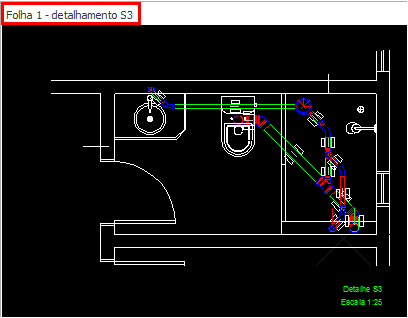
- Selecione os elementos que serão alterados e atribua o nível recém criado a partir da guia Desenhos, grupo Níveis, comando Nível, destacado na sequência;
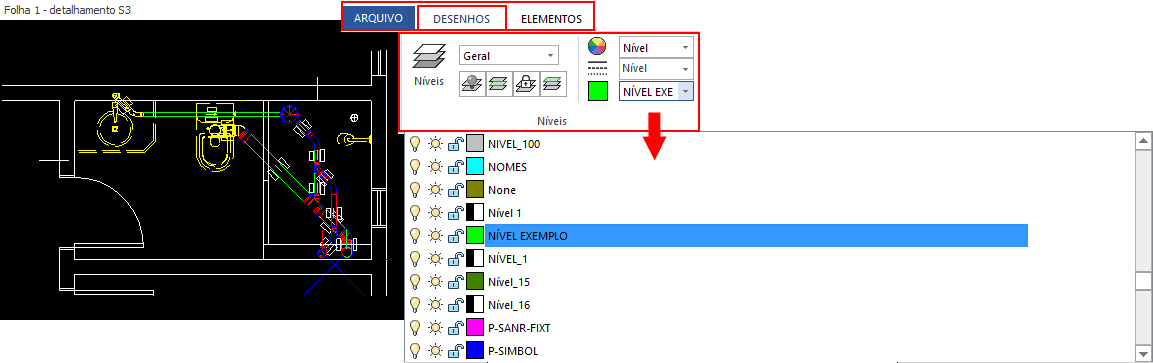
- Na janela Gerenciador de Arquivos (localizada na guia Elementos, grupo Acessar), imprima a folha alterada conforme descrito no tópico "Utilizando o menu de contexto na janela Arquivos" presente no artigo Como imprimir os arquivos do AltoQi Builder;
Observação: Para que a cor de impressão definida seja visualizada adequadamente, não esqueça de habilitar a opção
Impressão colorida, junto à aba Página, destacada a seguir.
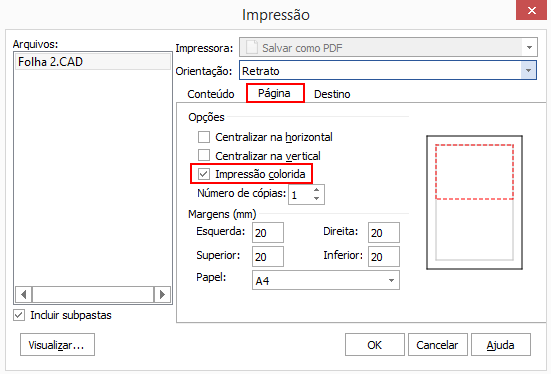
A partir do procedimento supracitado será possível visualizar determinados elementos com propriedades de linha distintas daquelas que foram atribuídas no croqui de lançamento.
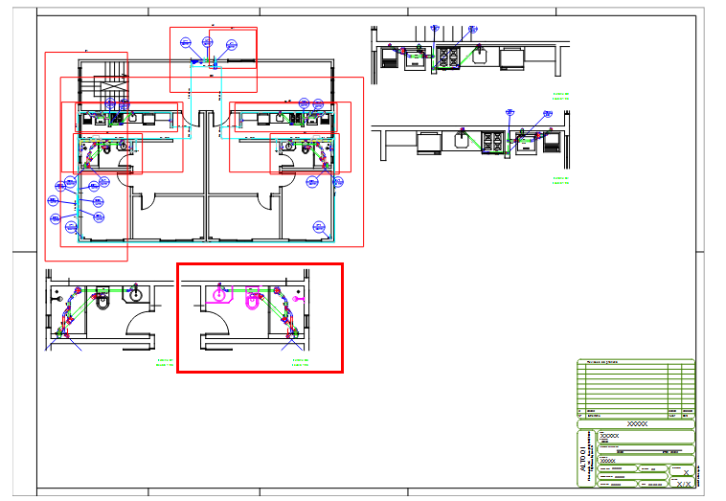
Observação: Este tipo de situação ocorre quando o projetista deseja simplificar ou mesmo destacar determinados elementos apenas na folha de impressão, e não no projeto em que se está efetuando os lançamentos.
![Brand Vertical-PRINCIPAL-1.png]](https://suporte.altoqi.com.br/hs-fs/hubfs/Brand%20Vertical-PRINCIPAL-1.png?width=70&height=63&name=Brand%20Vertical-PRINCIPAL-1.png)